
Sisukord:
- Autor John Day [email protected].
- Public 2024-01-30 08:49.
- Viimati modifitseeritud 2025-01-23 14:40.

See kaugusmõõtja loodi selleks, et jälgida, kas uks on avatud või mitte. Ukse kauguse mõõtmine võimaldab meil tuvastada, kas uks on avatud või suletud.
Samm: koguge oma materjalid kokku

Selle projekti lõpuleviimiseks tuleb hankida:
Arduino Uno mikrokontroller
USB -kaabel (Arduino ühendamiseks arvutiga)
Sülearvuti
Takistid (10 000 oomi)
Leivalaud
Sonar
Samm: vooluahela ühendamine
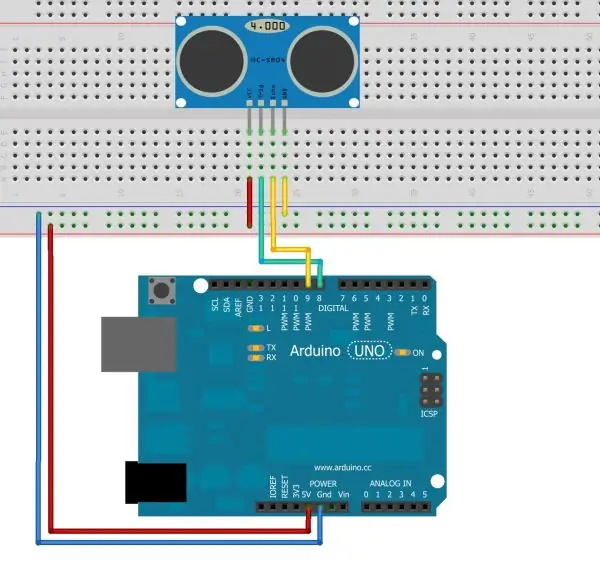
Vooluahela ühendamiseks järgige ülaltoodud skeemi. Märkate, et vcc on ühendatud 5 v piniga, trig on ühendatud 9 kontaktiga, kaja on ühendatud 10 kontaktiga ja gnd on ühendatud maaga.
Samm: Arduino programmeerimine
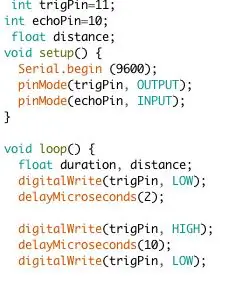
Kopeerige ja kleepige see kood oma redigeerijasse, seejärel laadige see oma Arduinosse üles. See loob teie Arduino kauguse väärtused, mida peame seejärel kalibreerima
Samm: kalibreerimisandmete salvestamine

Praegu ei tooda teie Arduino kaugusväärtusi, vaid toodab kestuse väärtusi. Joone võrrandi leidmiseks peame looma kalibreerimiskõvera. Selleks võtke joonlaud ja seadistage oma Arduino selle alusele, registreerige iga 5 tolli tagant Arduino toodetud kestus. Seejärel võtame need andmed ja sisestame need Exceli arvutustabelisse.
Samm: kalibreerimiskõvera loomine
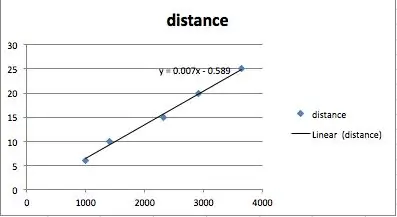
Excelis veenduge, et veergu 1 sisestate oma kauguse ja veergu 2 oma vahemaa. Seejärel tõstke esile veerud ja seejärel valige Lisa hajumisgraafik. Paremklõpsake ühel andmepunktil ja klõpsake vormingu trendijoont, seejärel valige lineaarne. Lõpuks valige diagrammil kuvatav võrrand. Lõpuks registreerige teile antud võrrand.
6. samm: süsteemi kalibreerimine
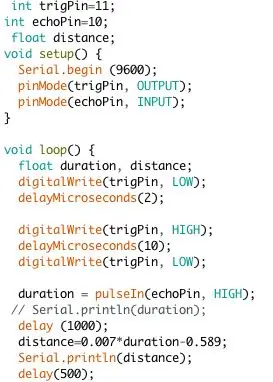
Nüüd, kui olete oma võrrandi leidnud, teisendate kestuse kauguseks. Võtke oma võrrand ja sisestage see oma koodi alla, kus me algselt pooleli jäime. Näiteks minu võrrand oli y = 0,007x-0,589, nii et ma sisestaksin:
kestus = pulseIn (echoPin, HIGH);
viivitus (1000);
kaugus = 0,007*kestus-0,589;
Serial.println (kaugus);
viivitus (500);
Salvestage see kood ja laadige see oma Arduinosse üles
Soovitan:
Arduino papppüstol (kauguseotsija ja tahhomeeter): 8 sammu

Arduino papppüstol (RangeFinder ja tahhomeeter): Kas poleks suurepärane, kui saaksite diivanil mugavalt istudes kaugust mõõta? Selle asemel, et kasutada traditsioonilist linti? Nii et täna valmistan ma arduino relva, mis on võimeline kontaktivabalt mõõtma vahemaid 2 cm kuni 400 cm
Akustiline levitatsioon Arduino Unoga samm-sammult (8 sammu): 8 sammu

Akustiline levitatsioon Arduino Uno abil samm-sammult (8 sammu): ultraheliheli muundurid L298N DC-naissoost adapteri toiteallikas isase alalisvoolupistikuga Arduino UNOBreadboard ja analoogpordid koodi teisendamiseks (C ++)
DIY kauguseotsija Arduinoga: 6 sammu

DIY kaugusmõõtja Arduino abil: selles artiklis näitan teile, kuidas saate teha kaugusmõõtja arduino abil
Tulekahjusignalisatsioon Arduino abil [paar lihtsat sammu]: 3 sammu
![Tulekahjusignalisatsioon Arduino abil [paar lihtsat sammu]: 3 sammu Tulekahjusignalisatsioon Arduino abil [paar lihtsat sammu]: 3 sammu](https://i.howwhatproduce.com/images/003/image-6841-j.webp)
Arduino kasutav tulekahjusignalisatsioon [paar lihtsat sammu]: Kas soovite Arduinoga teha lihtsa ja huvitava projekti, mis võiks samal ajal olla tõesti kasulik ja potentsiaalselt elupäästev? Kui jah, siis olete jõudnud õigesse kohta õppima midagi uut ja uuenduslikku. Selles postituses läheme
Ultraheli kauguseotsija õpetus Arduino ja LCD -ekraaniga: 5 sammu

Ultraheli ulatuse leidja õpetus Arduino ja LCD -ga: Paljud inimesed on loonud juhendi Arduino Uno kasutamiseks ultraheli anduriga ja mõnikord ka LCD -ekraaniga. Olen aga alati leidnud, et need muud juhendid jätavad sageli vahele sammud, mille algus pole ilmne
